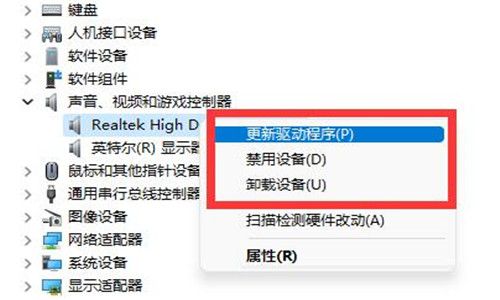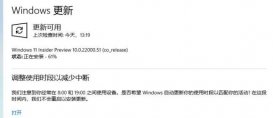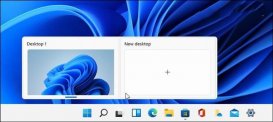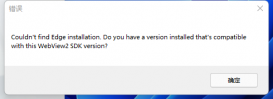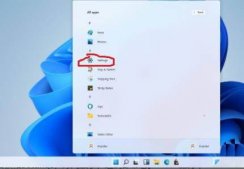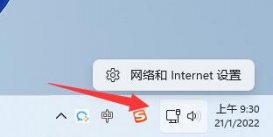Win11蓝屏怎么解决?当我们使用电脑时,我们可能会遇到突然关机和蓝屏的情况,这就是为什么一些用户报告他们的Win11系统有一个关键进程死亡终止代码。如何解决这个问题?下面我们来看看详细的解决方案。
Win11蓝屏终止critical process died解决方法
方法一:
1、我们先使用“电源键”重启电脑,看看能不能开机。
2、如果可以开机的话,右键开始菜单。
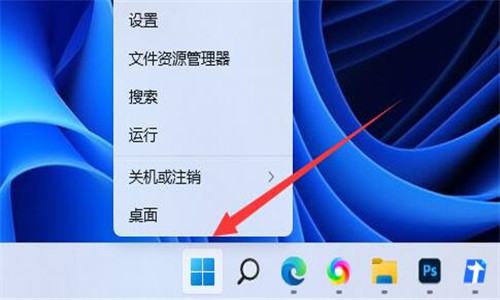
3、打开“事件查看器”
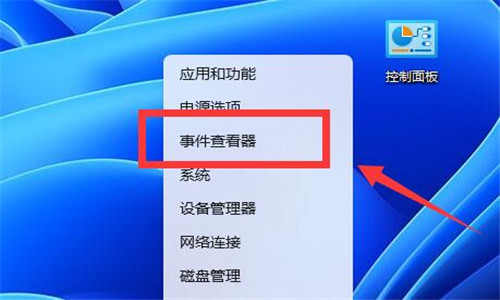
4、然后进入“Windows日志”,查看是哪里的错误导致的蓝屏。

5、如果出现的是应用程序错误,那么卸载该应用程序。
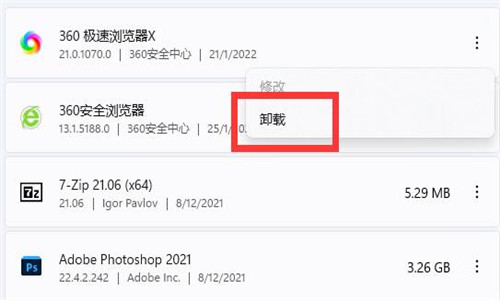
6、如果是驱动程序的错误,那么更新或卸载驱动程序。
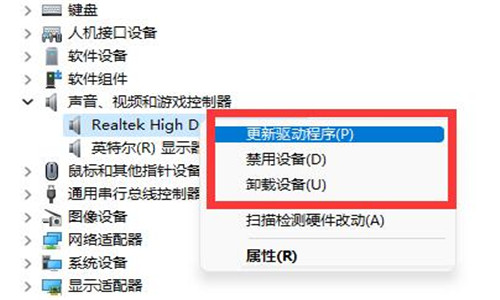
方法二:
1、如果电源键重启电脑后根本开不了机。
2、那么可能是系统故障了,那就只能重装系统来解决了。(推荐:系统之家装机大师)